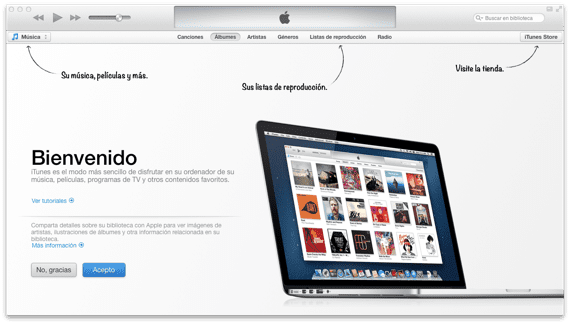
Sincronizarea prin rețeaua Wi-Fi a dispozitivelor iOS este o modalitate bună de a sincronizați toate datele, imagini, muzică etc. fără a fi nevoie să conectați cablul dispozitivului la Mac-ul nostru, pentru aceasta avem nevoie doar de iOS și un Mac sau PC.
În acest articol, vom vedea cum rezolva posibilele probleme pe care îl putem avea atunci când vrem să sincronizăm datele prin Wi-Fi cu Mac-ul nostru, urmând câțiva pași simpli putem profita de acest mod eficient de transfer de date între dispozitivele Apple; În cazul în care nu funcționează pentru noi sau avem îndoieli cu privire la cum să o facem astăzi, vom vedea soluțiile posibile.
Aceasta este una dintre cele mai bune caracteristici ale iOS, sincronizarea prin rețeaua noastră Wi-Fi, care, așa cum sugerează și numele său, ne permite să sincronizăm tot conținutul, cum ar fi date, imagini, muzică etc., către și de pe un iPhone, iPad sau iPod touch pe un computer cu iTunes instalat, toate fără a conecta dispozitivul utilizând cablul USB.
Desigur, această funcție este utilă numai atunci când suntem lucrează pe aceeași rețea wifi, dar se pare că unii utilizatori au o problemă de sincronizare cu această metodă fie deoarece dispozitivul refuză să apară în iTunes-ul nostru, fie pentru că dispare imediat după ce a încercat să se sincronizeze. Soluția pe care o prezentăm mai jos pentru a rezolva aceste probleme este foarte simplă și funcționează de obicei în majoritatea cazurilor.
Înainte de a începe, trebuie asigurați-vă că avem deja sincronizarea activată cu iOS prin wifi și putem vedea acest lucru în fila „Rezumat” a iTunes-ului nostru, în partea de jos a ecranului:
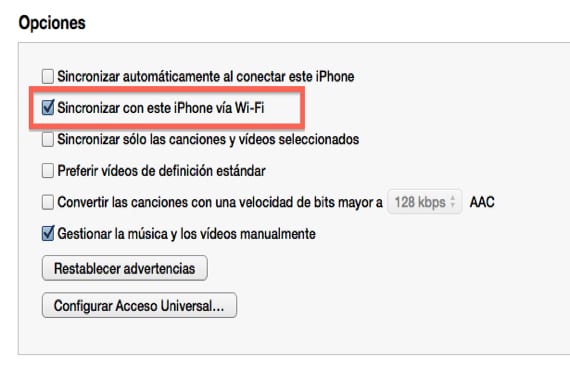
Principalul motiv pentru care sincronizarea noastră wireless nu funcționează este, de obicei, deoarece această casetă nu a fost bifată în iTunes. Acest lucru trebuie făcut o singură dată și apoi va fi marcat pentru totdeauna (până îl vom marca din nou), dar trebuie marcați-l separat cu fiecare dispozitiv iOS pe care vrem să le sincronizăm prin wifi.
Ei bine, acum să vedem solutii posibile de greșeală, în cazul în care avem toate cele de mai sus bine și încă nu funcționează.
Sincronizarea Wi-Fi nu apare în iTunes
Soluția pentru când sincronizarea fără fir nu funcționează pentru noi și dispozitivele nu apar în iTunes, este aproape întotdeauna procesul de ucidere Asistență pentru dispozitive mobile Apple, atât pe OS X, cât și pe Windows.
Detalii despre pașii de urmat, pentru Mac OS X:
- Închidem iTunes
- Lansăm „Activity Monitor” (găsit în / Applications / Utilities /)
- Utilizați caseta de căutare din colțul din dreapta sus și tastați „AppleMobileDeviceHelper”
- Selectăm procesul de eliminat și facem clic pe butonul roșu «Ieșiți din proces»
- Ieșim din Activity Monitor și apoi pornim iTunes din nou
Cu acești pași simpli, iDevice-ul nostru va apărea în iTunes reflectat și putem folosi această metodă și putem profita de avantaje oferite de sincronizarea prin Wifi.
Mai multe informatii - Flutter, controlează aplicațiile Mac cu gesturi
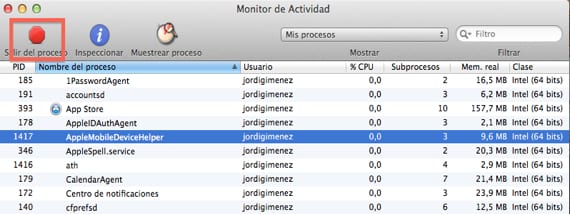
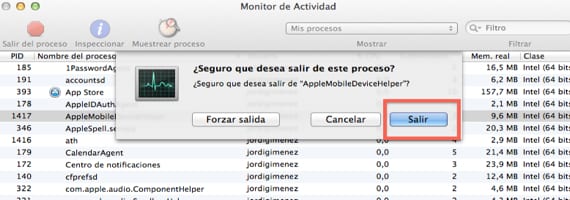
S-a actualizat iTunes luni, marți sau marți, iar acest proces nici măcar nu apare în monitorul de activitate. Am verificat casetele de sincronizare prin WIFI atât pentru Iphone, cât și pentru iPad. Găsiți dispozitivele când doriți.
Ceva care se întâmplă și este că, atunci când sunt cu Iphone-ul, Ipad-ul și Imac-ul pe același birou, sau telefonul sau tableta, ei pierd conexiunea WIFI. Lucruri pentru care m-am săturat de Windows și PC și care încep să apară și cu Apple.
Trebuie să aveți ceva în neregulă cu rețeaua locală sau cu dispozitivele dvs. Lucrez întotdeauna cu iPad-ul, iPhone-ul și iMac-ul meu pe aceeași masă și nu am probleme cu WiFi-ul.
Louis Padilla
luis.actipad@gmail.com
Știri iPad
La fel ca multe alte intrări ale lui Jordi Giménez, articolul este literalmente preluat de la OSXDaily fără măcar o mențiune a sursei. Îl adaug, pentru că „sigur” a trecut: http://osxdaily.com/2013/02/17/wi-fi-sync-not-working-fix-ios/
Așa cum v-am răspuns într-un alt articol în care ați făcut aceeași „acuzație”, dacă un articol este lucrat de la început până la sfârșit de unul singur, nu văd motivul pentru care ar trebui menționată vreo sursă. Capturile sunt create de editor, textul este al lui ... ar trebui să adăugăm ca sursă toate articolele pe care le găsim pe internet cu același subiect?
Pur și simplu nu mi se pare etic să nu dau recunoaștere blogului din care, clar, este clar de unde a venit articolul. Într-adevăr, există multe subiecte asemănătoare pe internet, dar, după cum spun, este obișnuit să vezi cum apare pe OSXDaily și la scurt timp după (ore sau câteva zile), pe acest blog, întotdeauna de același autor. De exemplu, aceeași intrare, cea de la OSXDaily este din 17 februarie, iar cea de la Jordi Giménez, din 18... Prea multe coincidențe, nu crezi? De aceea spun doar, ca obișnuit Soy De Mac De luni de zile, nu costă nimic să citezi sursa când o folosești în mod clar în mod constant pentru intrările pe care le semnezi în numele tău.
Nu împărtășesc părerea ta, dacă un articol este scris de mine, cu imaginile mele și cu propriul meu text, nu trebuie să citez nicio sursă. Așa cum este normal, totul este explicat pe net. Sigur că există alte articole publicate înainte de OS X Daily care explică același lucru. Nu ar fi etic să faci o copie lipită sau să le folosești imaginile fără să menționezi sursa, dar nu vorbim despre asta, articolul este complet diferit, au doar tema în comun.
Louis Padilla
luis.actipad@gmail.com
Știri iPad
Am spus deja ce aveam de spus în celălalt comentariu similar cu acesta, mulțumesc pentru contribuția dvs. la tutorial.
Un saludo
Poate cineva să mă ajute să îmi sincronizez I Phone 6 cu I Tunes? Apăs Aplică sau Sincronizează și îmi spune că computerul nu mai este autorizat. Merg la magazin și îl autorizez. Îmi indică faptul că este autorizat. Reporniți I Tunes. Reporniți computerul. Incearca din nou.
Aceeași. „Computerul nu mai este autorizat ...” etc. Recurg la Support I Tunes, Apple, I Phone ... și nimic. La fel de ineficient și inutil ca întotdeauna.
Multumesc anticipat